iPadで閲覧用のPDFを書き出す(2)
以前、iPadで閲覧用のPDFを書き出すという記事を書きましたが、これの続編です。
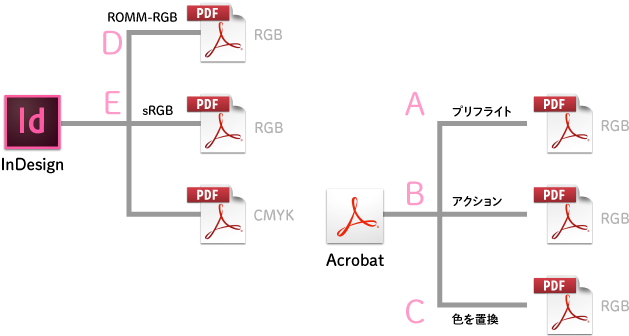
| アプリケーション | 機能 | 結果 | ||
|---|---|---|---|---|
| A | Acrobat Pro | [プリフライト]機能 | ||
| B | アクションウィザード | バグで変換されない | ||
| C | [色を置換] | |||
| D | InDesign | PDF書き出しオプションの[色分解] | ROMM-RGB | にごる |
| E | sRGB | |||
結論からいうと、A/C/Eがよさそうです。
- Acrobatの場合:[プリフライト]機能、または、[色を置換]で「sRGB」を設定
- InDesignの場合:PDF書き出しオプションの[色分解]で「sRGB」を設定
[A]Acrobat Proの[プリフライト]機能を使う
- [表示]メニューの[ツール]→[印刷工程]をクリック
- サイドバーの[プリフライト]をクリック
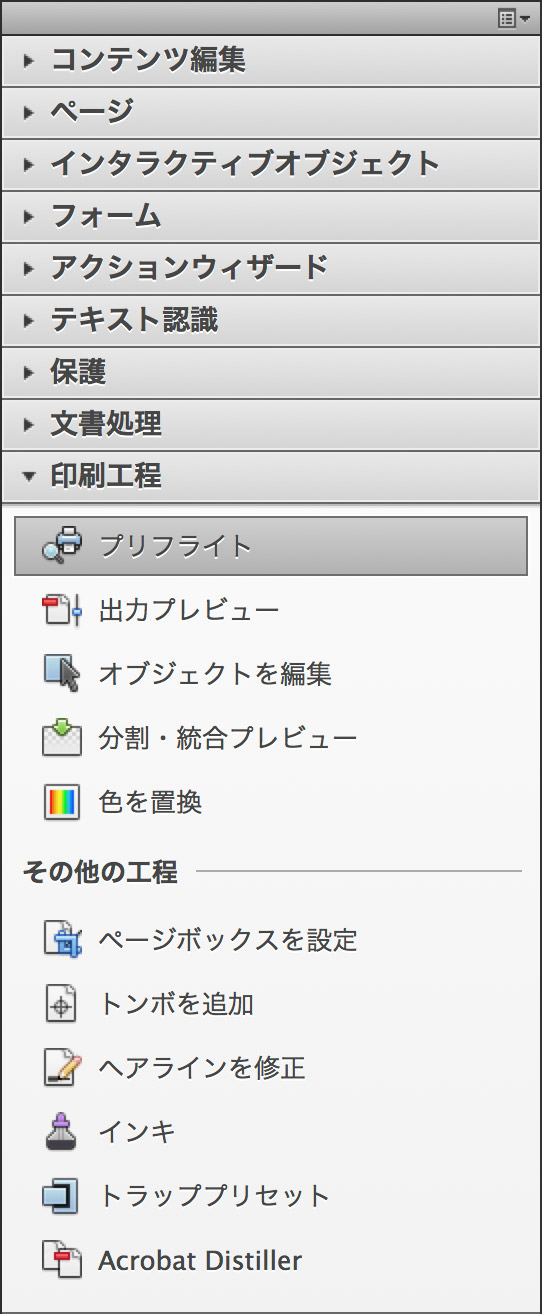
- [PDFフィックスアップ]をクリックして、[sRGBに変換]を選択
- [解析してフィックスアップ]ボタンをクリック
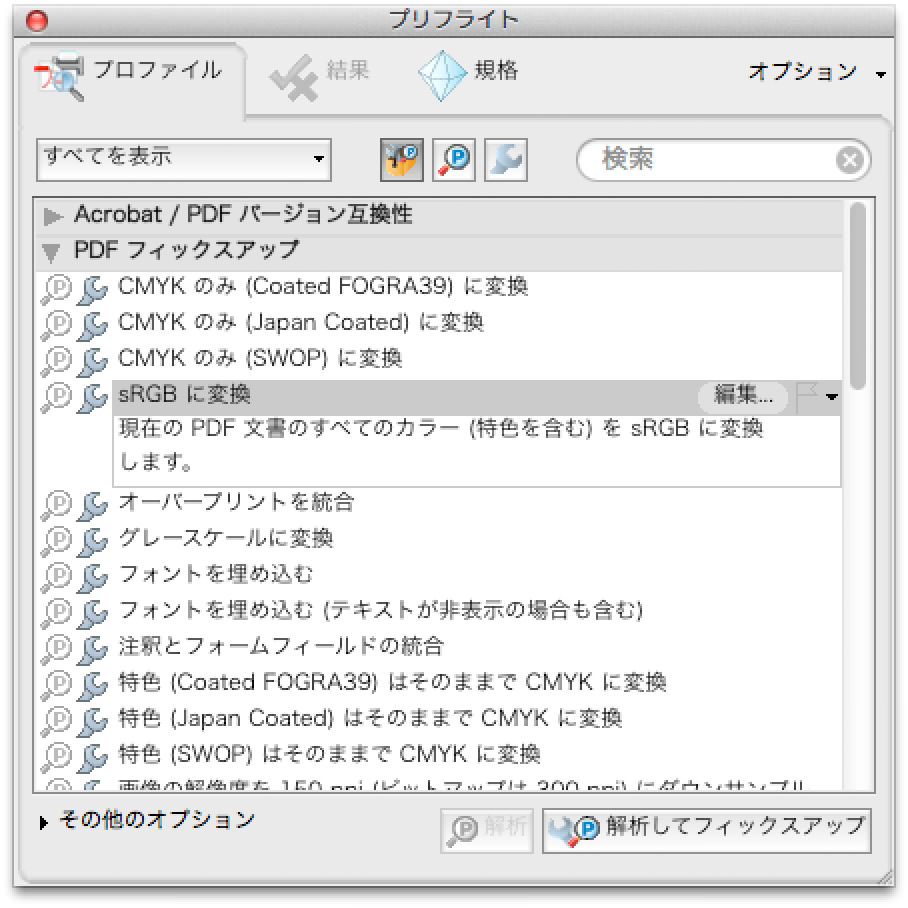
- [PDFファイルを保存]ダイアログボックスでファイル名と書き出し先を選択して実行

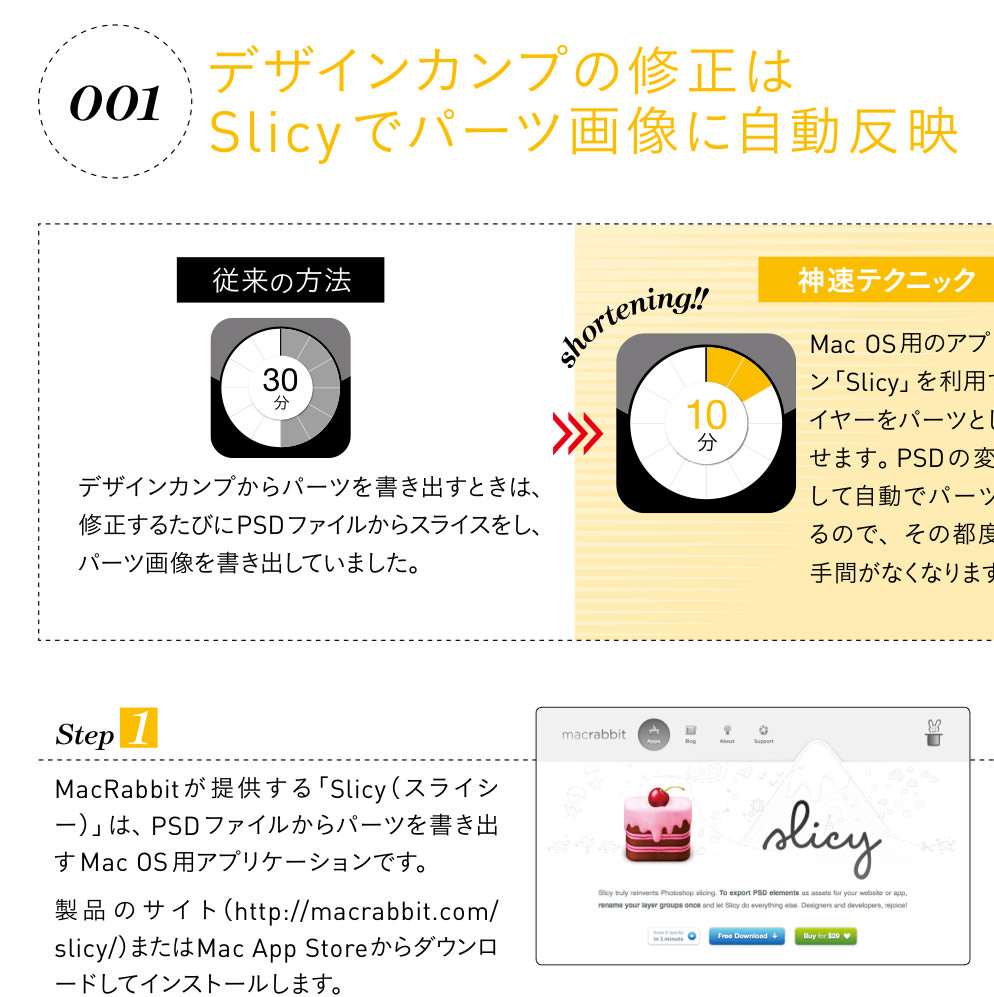
[B]Acrobat Proのアクションウィザードを使う
- [表示]メニューの[ツール]→[アクションウィザード]をクリック
- [アクション]から[Webとモバイルに最適化]をクリック
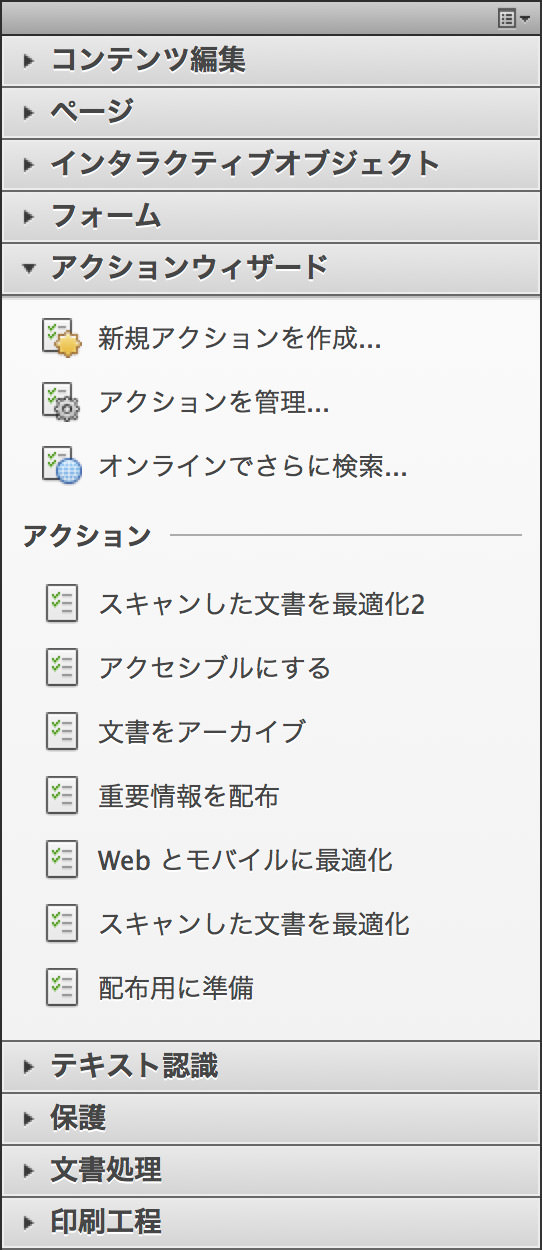
- [開始]ボタンをクリック
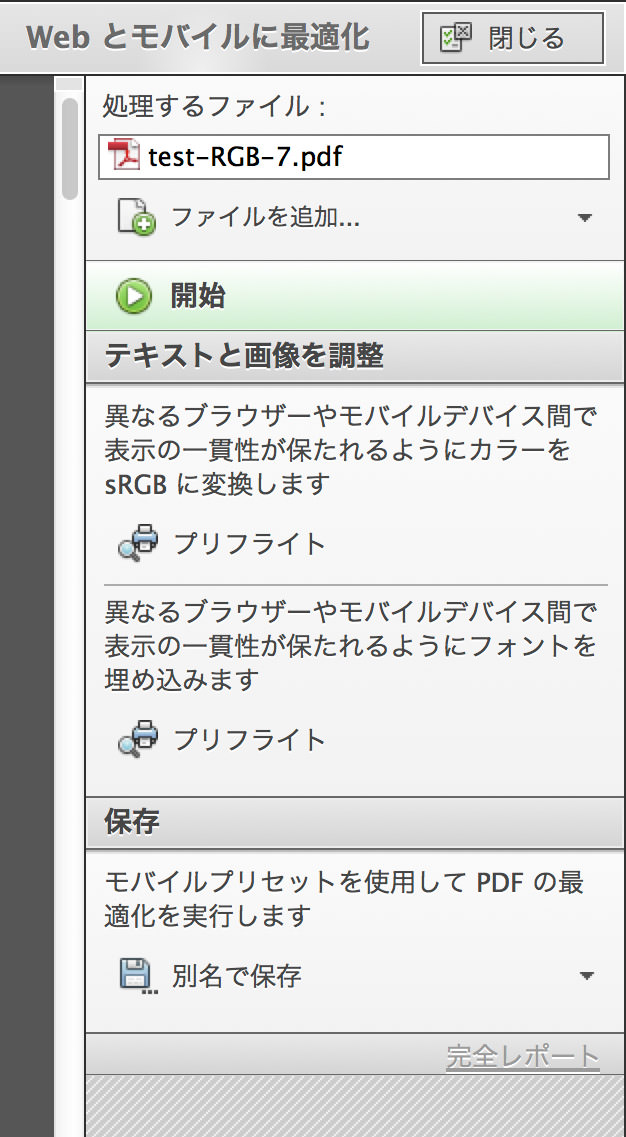
- [別名で保存]ダイアログボックスでファイル名と書き出し先を選択して実行

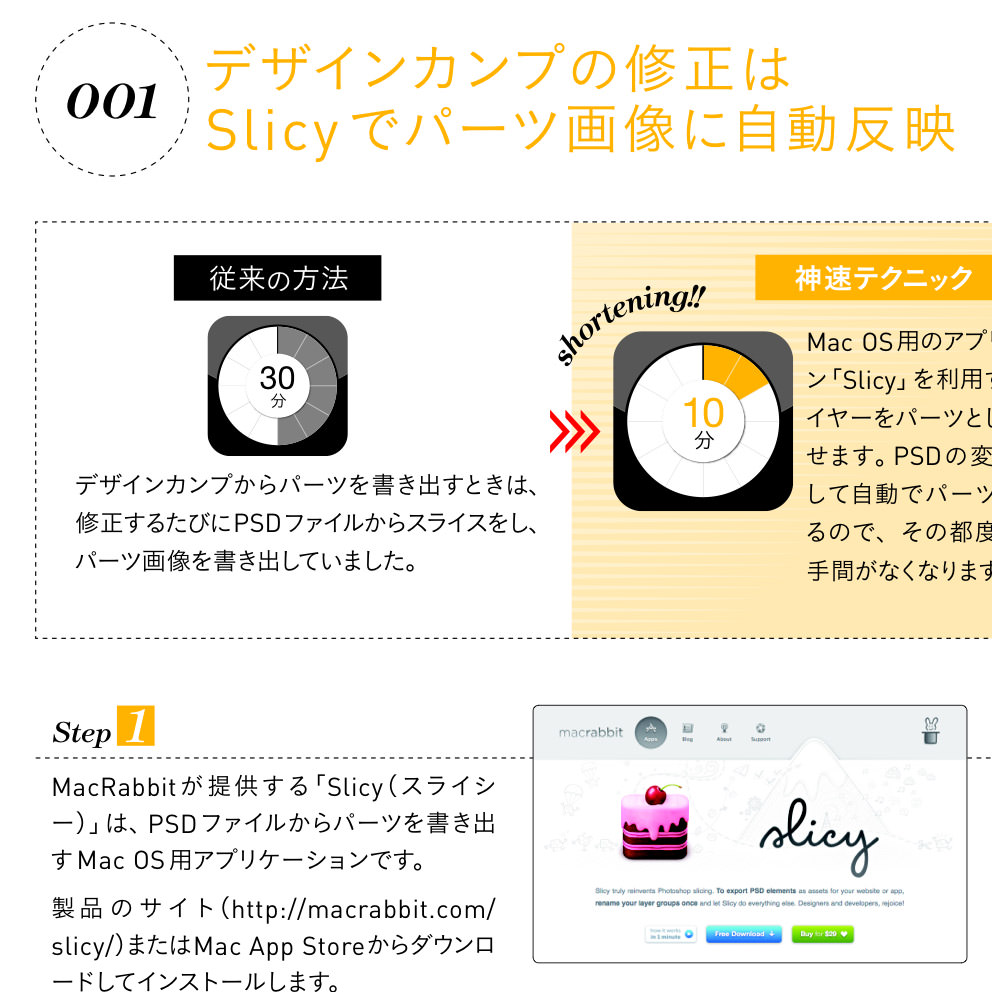
※追記あり。
[C]Acrobatの[色を置換]機能を使う
- [表示]メニューの[ツール]→[印刷工程]をクリック
- サイドバーの[色を置換]をクリック
- [出力インテント]の[カラーを出力インテントに変換]オプションにチェックを入れ、プロファイルに[sRGB]を選択
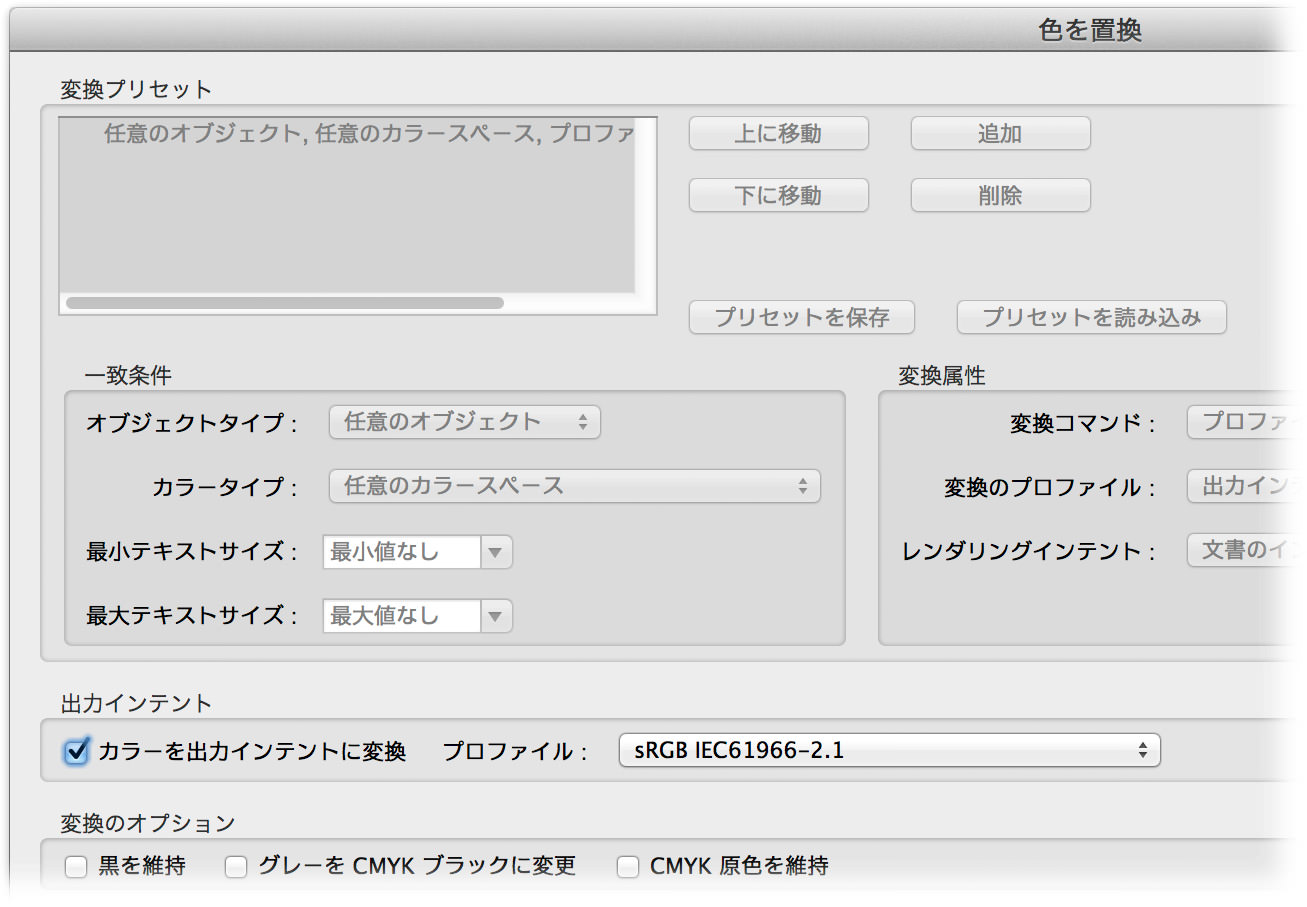
- [OK]ボタンをクリックすると、作業が開始される
- 別名で保存する

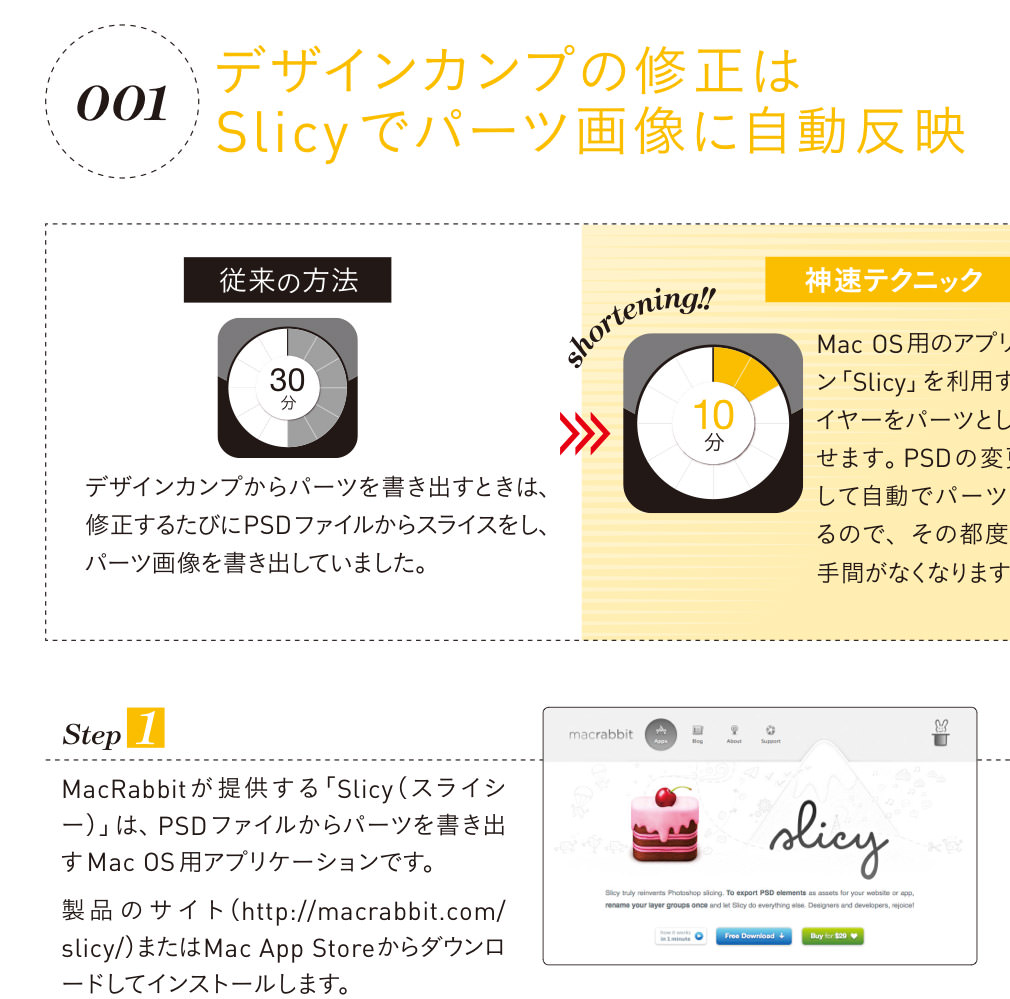
[D]InDesignのPDF書き出しオプションの[色分解](ROMM-RGB)
- [ファイル]メニューの[PDF書き出しオフセット]→[PDF/X-4:2008](など)を選択
- [書き出し]ダイアログボックスでファイル名と書き出し先を選択し、[保存]ボタンをクリックする
- [Adobe PDFを書き出し]ダイアログボックスで[色分解]カテゴリーに切り替え、[PDF/X]の[出力インテントのプロファイル]に「ROMM-RGB」を選択する
- [書き出し]ボタンをクリックして実行

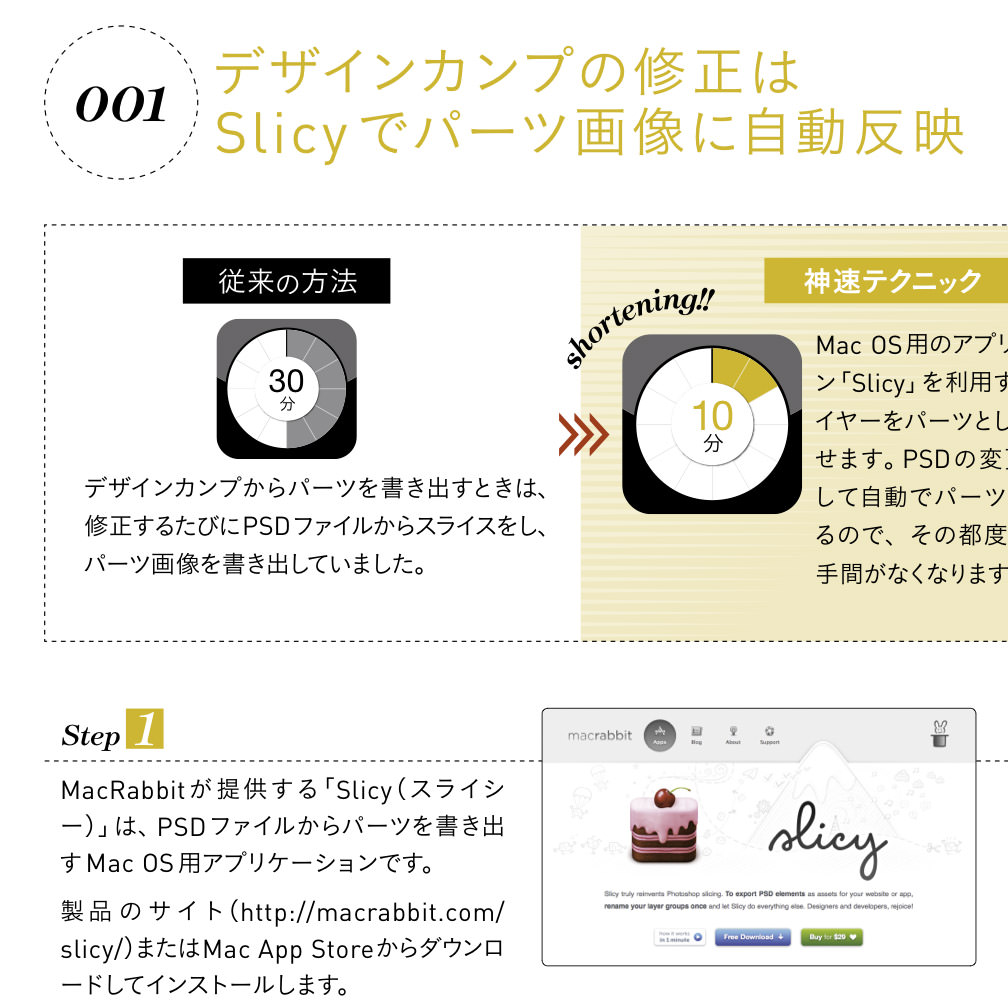
[E]InDesignのPDF書き出しオプションの[色分解](sRGB)
- [ファイル]メニューの[PDF書き出しオフセット]→[プレス品質](など)を選択
- [書き出し]ダイアログボックスでファイル名と書き出し先を選択し、[保存]ボタンをクリックする
- [Adobe PDFを書き出し]ダイアログボックスで[色分解]カテゴリーに切り替え、[カラー]の[カラー変換]を「出力先の設定に変換」を選択、[出力先]に「sRGB IEC61966-2.1」を選択する
- [書き出し]ボタンをクリックして実行

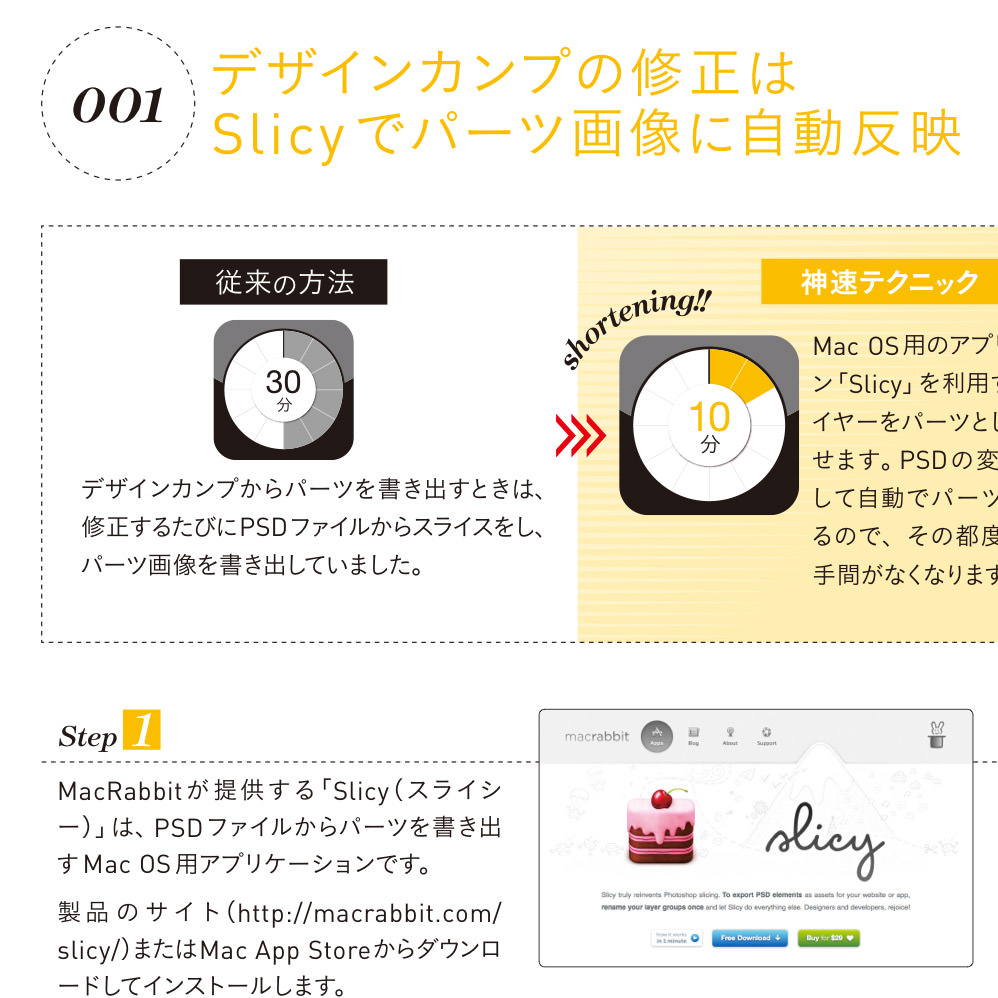
追記(2014年3月19日):
Acrobat Proのアクションウィザードですが、Mac版Acrobat XI(11.0.06)では、プリフライトに失敗してしまうため、色変換を行うことができないようです。
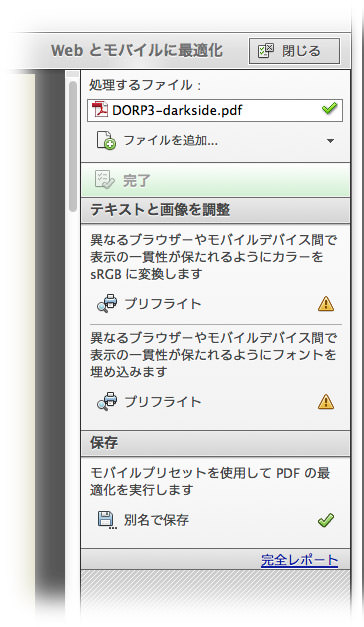
追記(2015年11月18日):
アドビ製の「Adobe Acrobat Reader」を使うと色化けしません。
現在、Acrobatは、Dropboxとの統合も行われています。
追記(2016年):
こちらもご参照ください。


